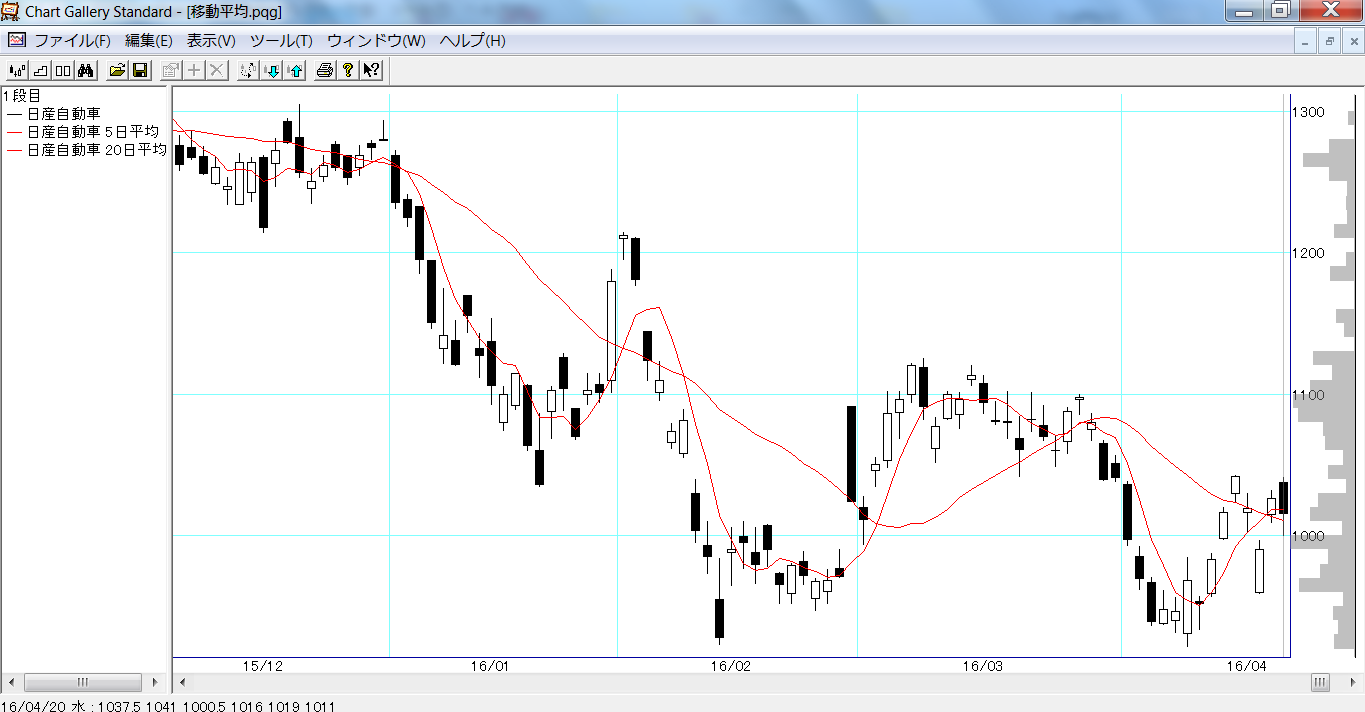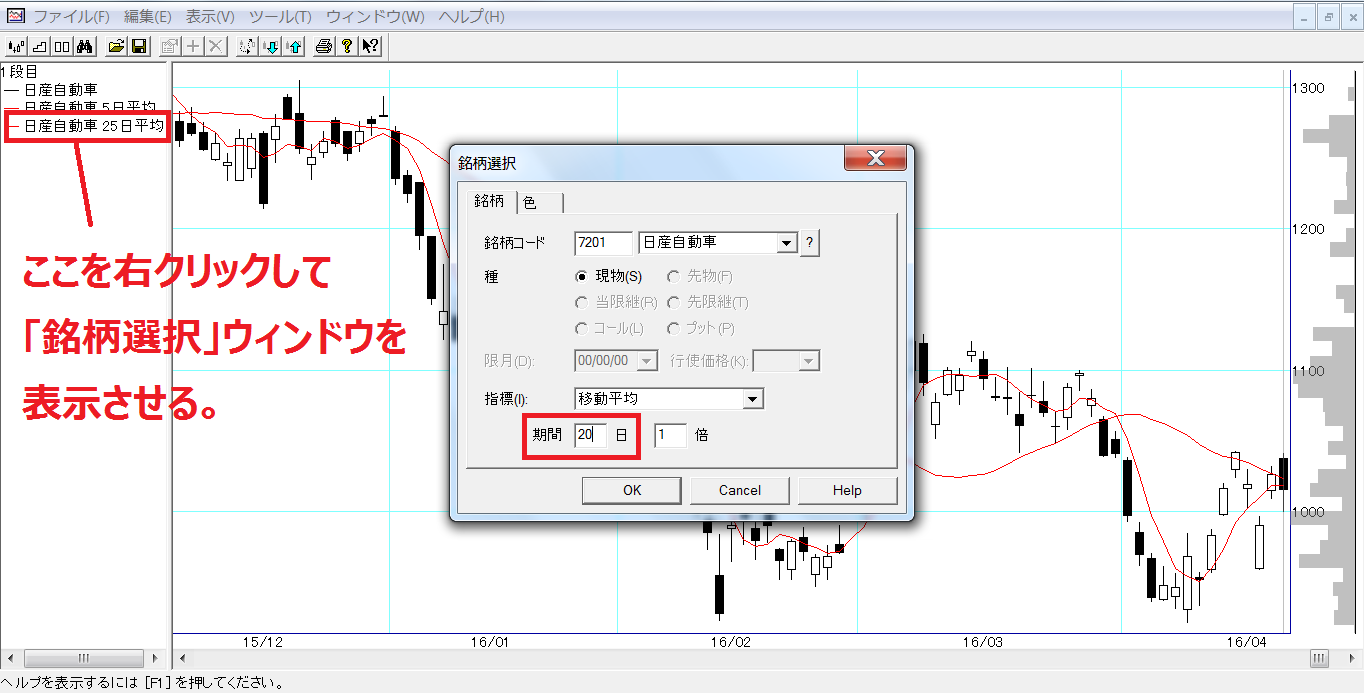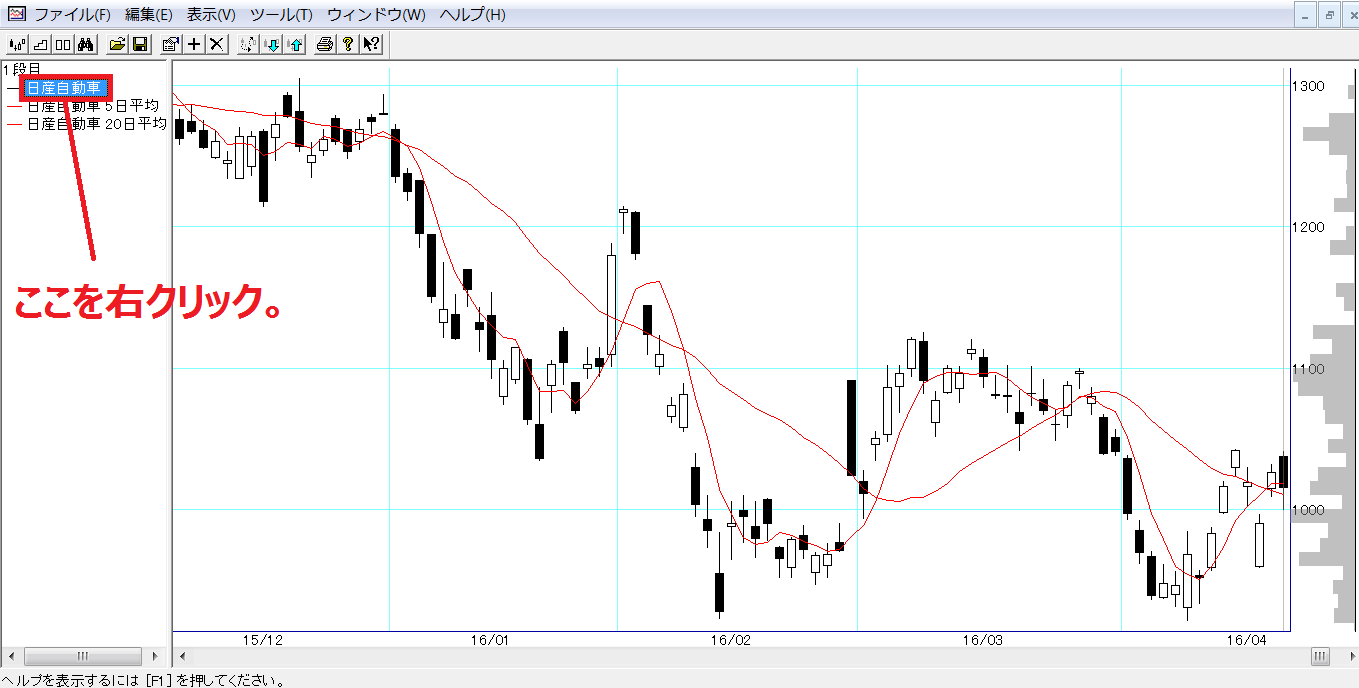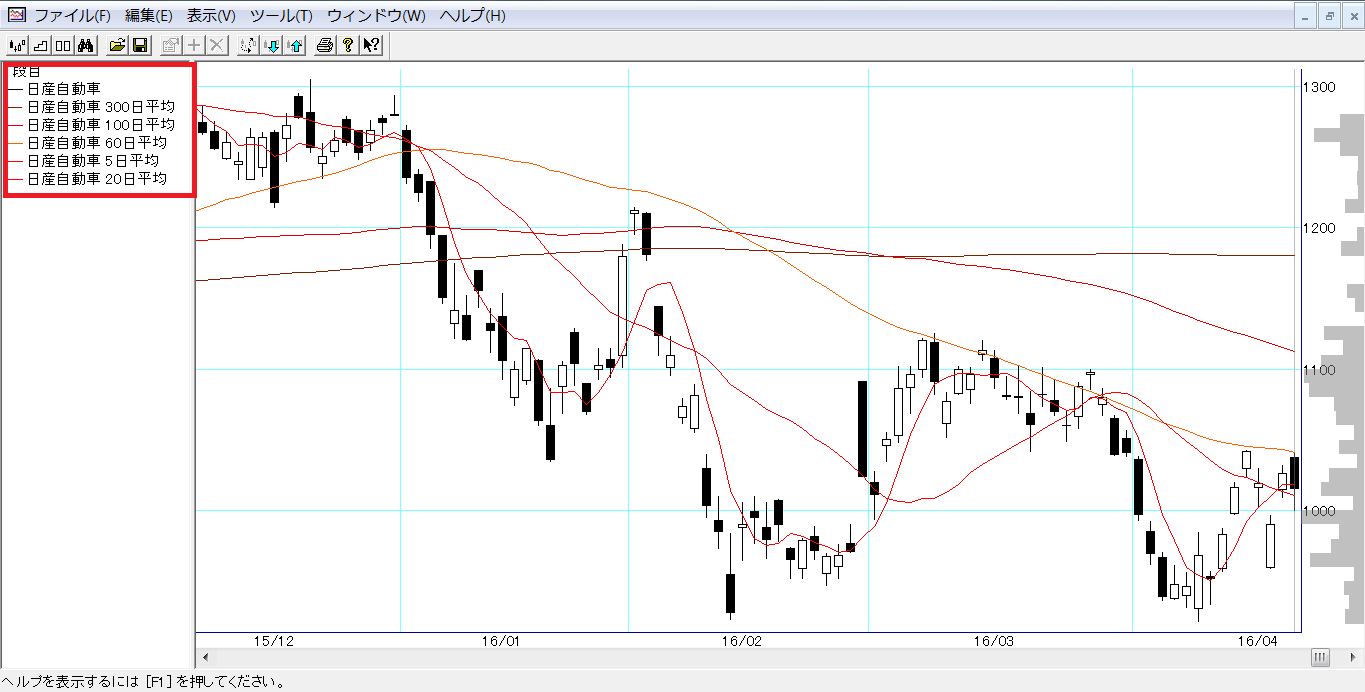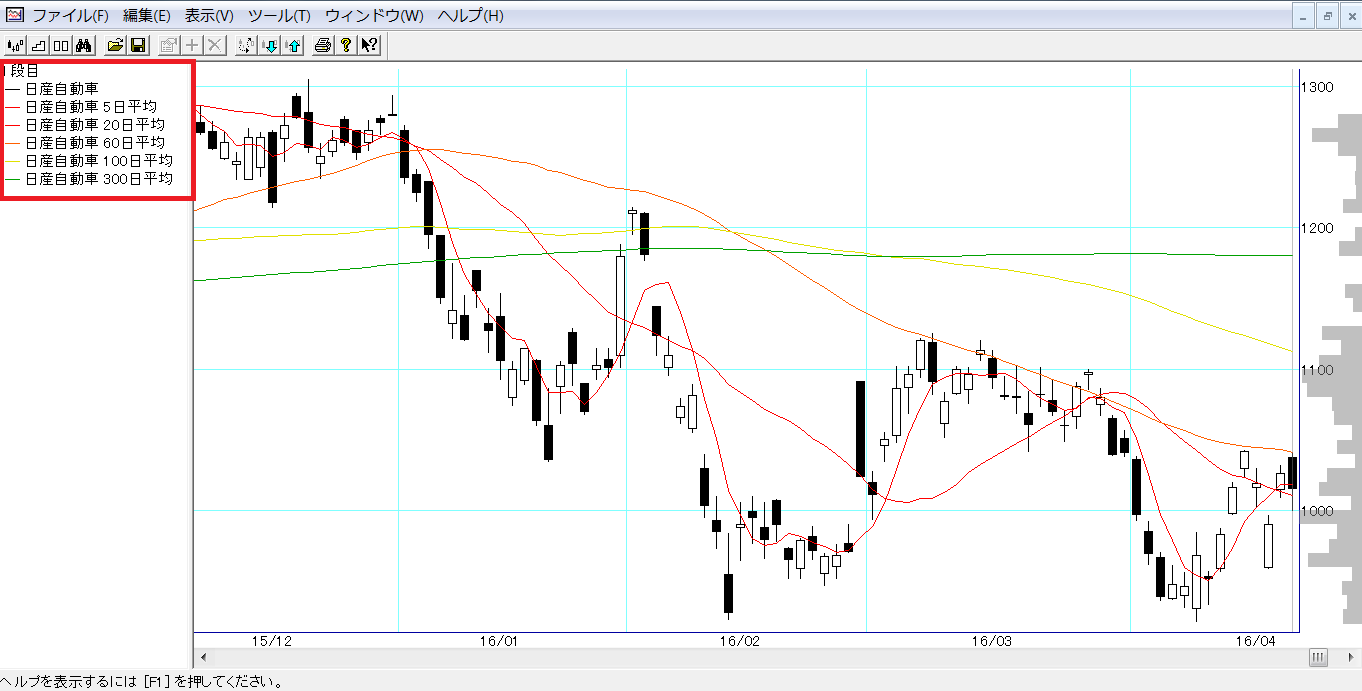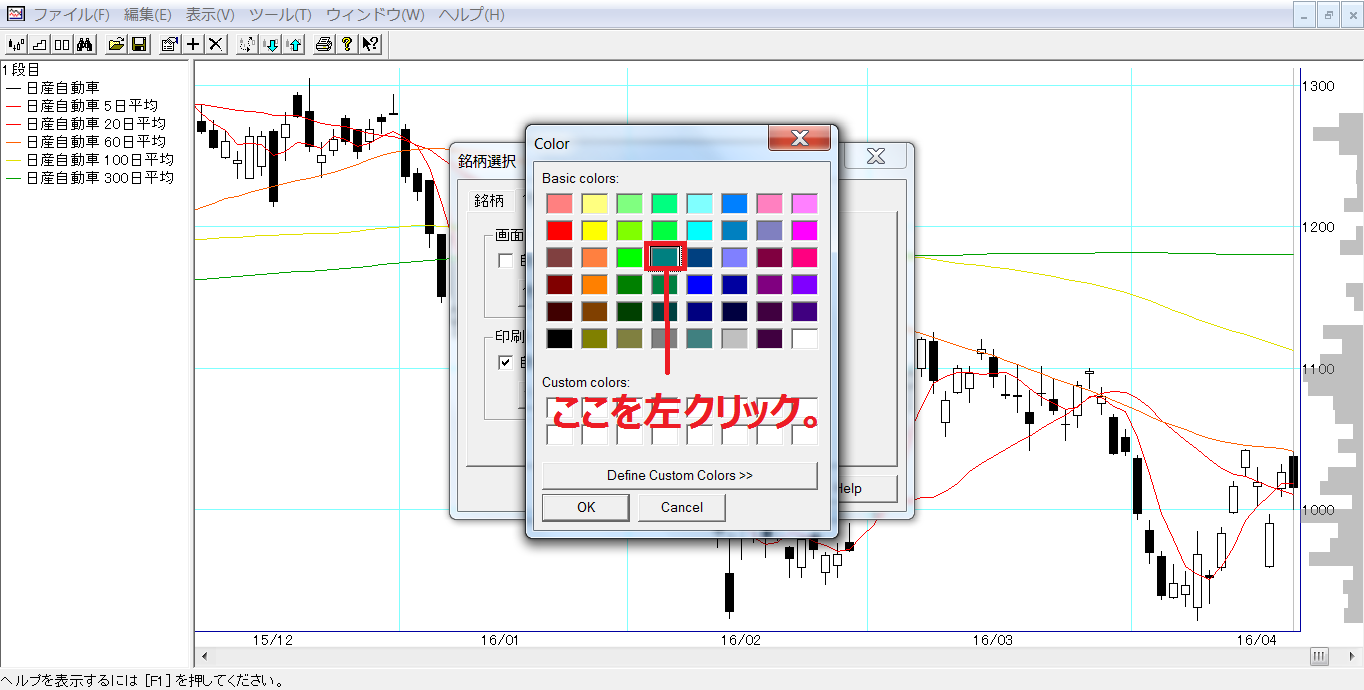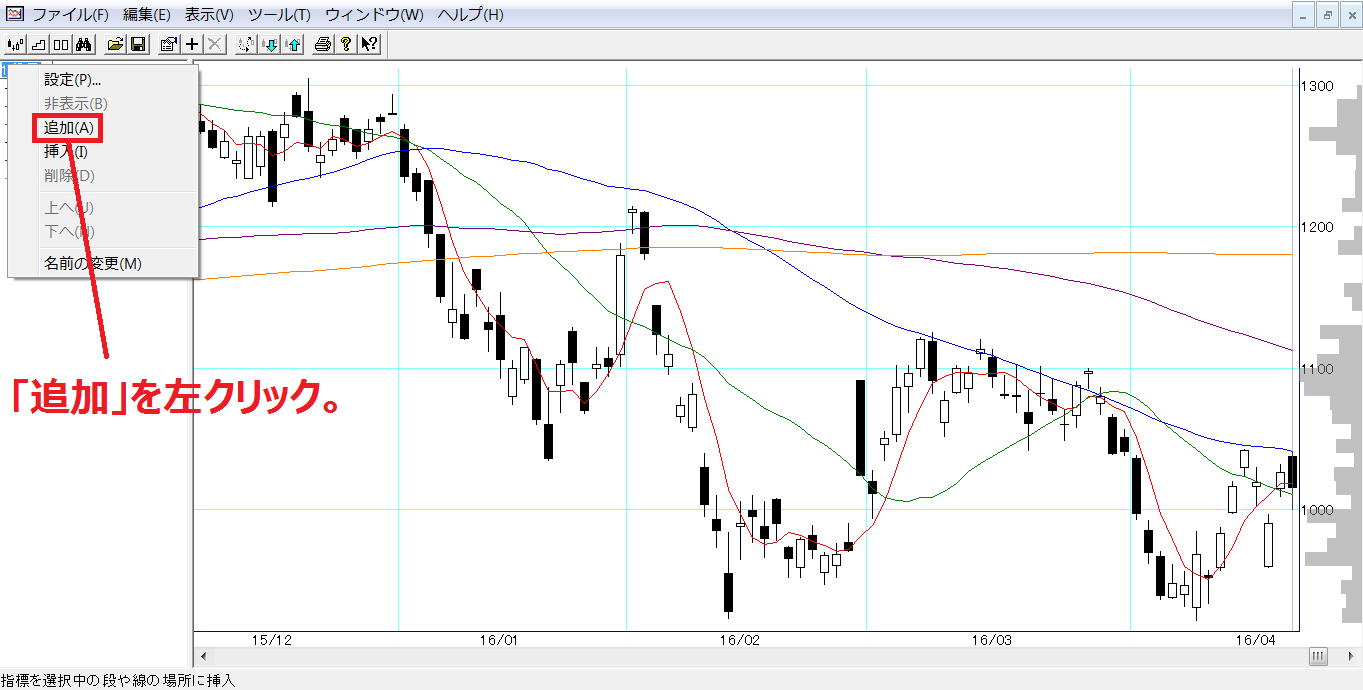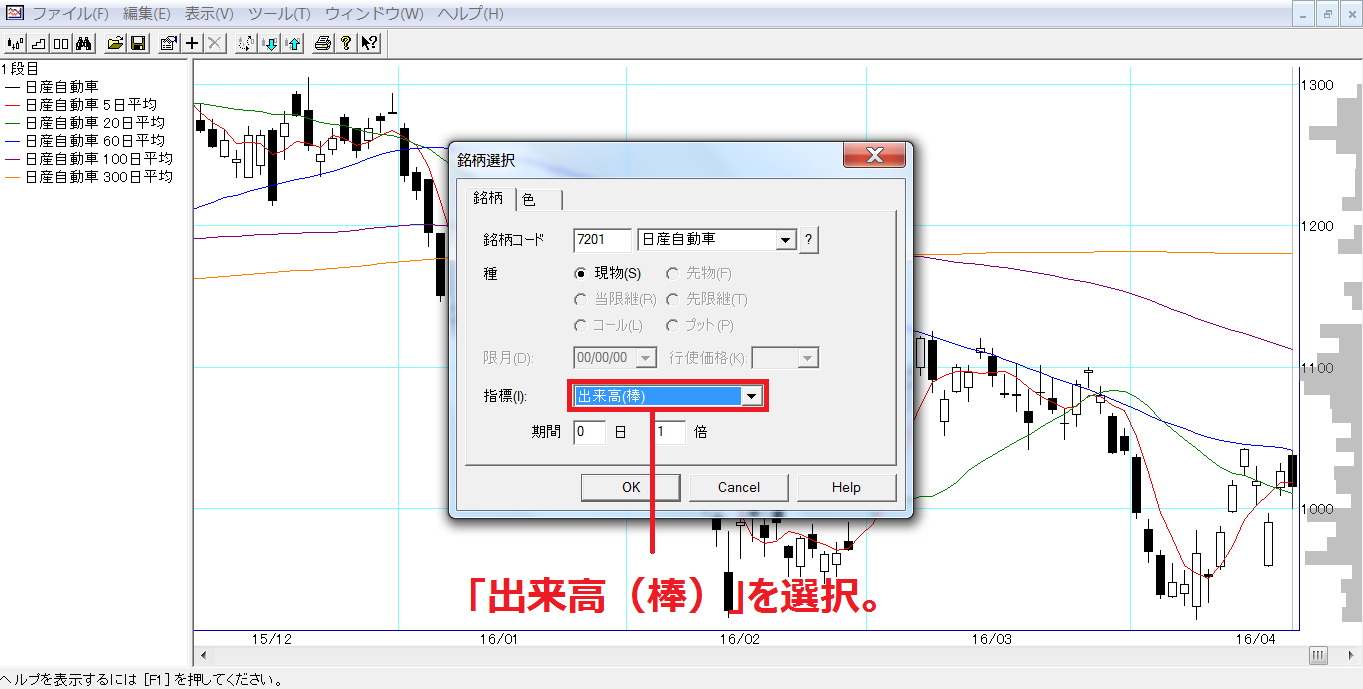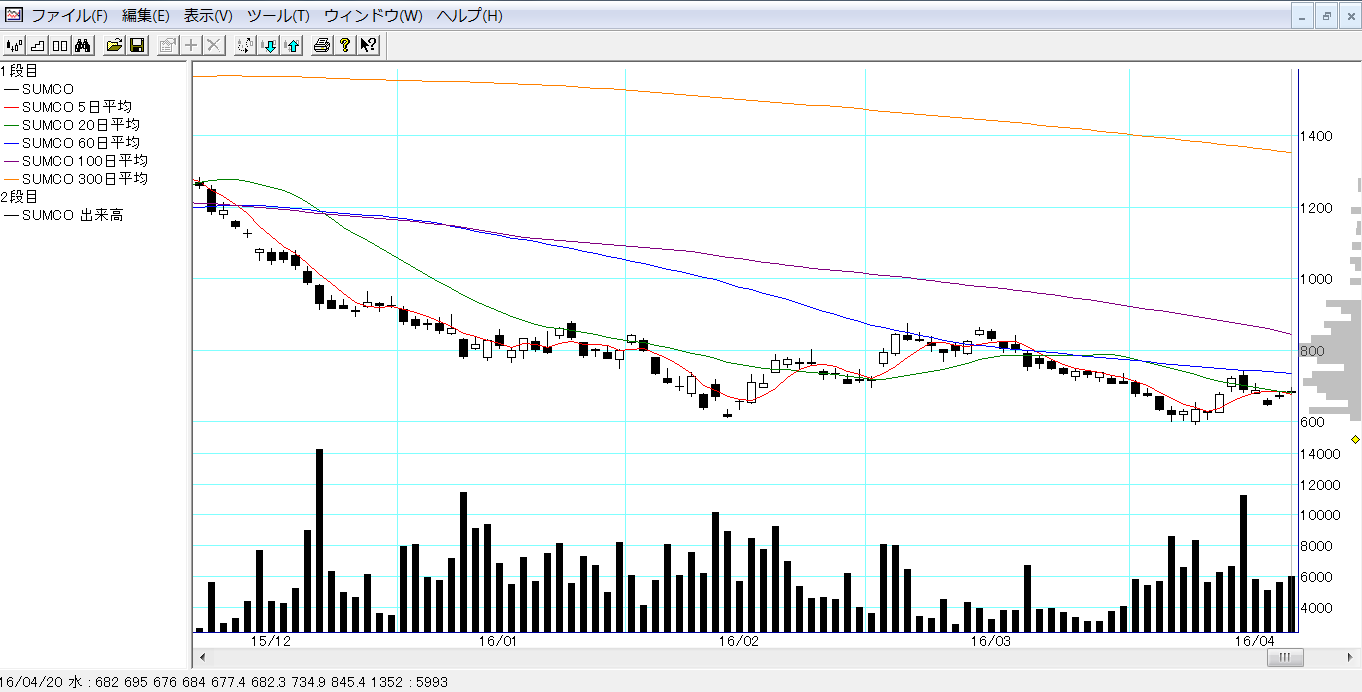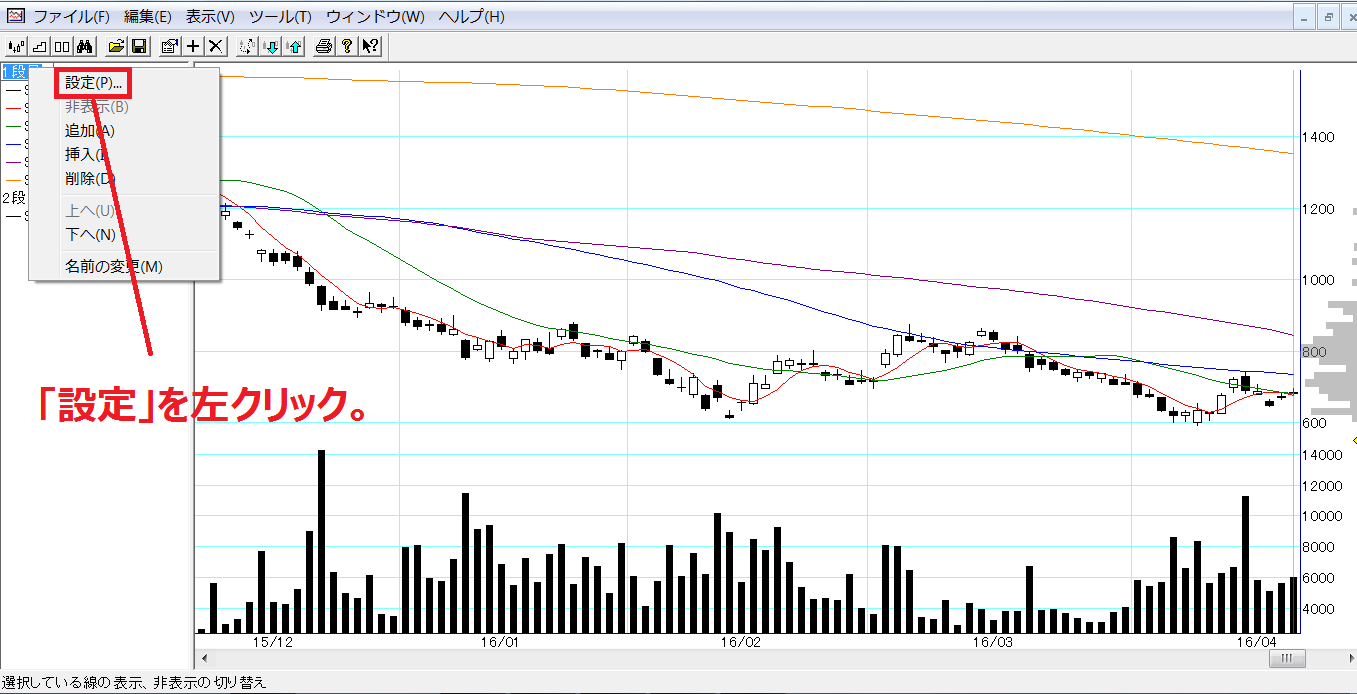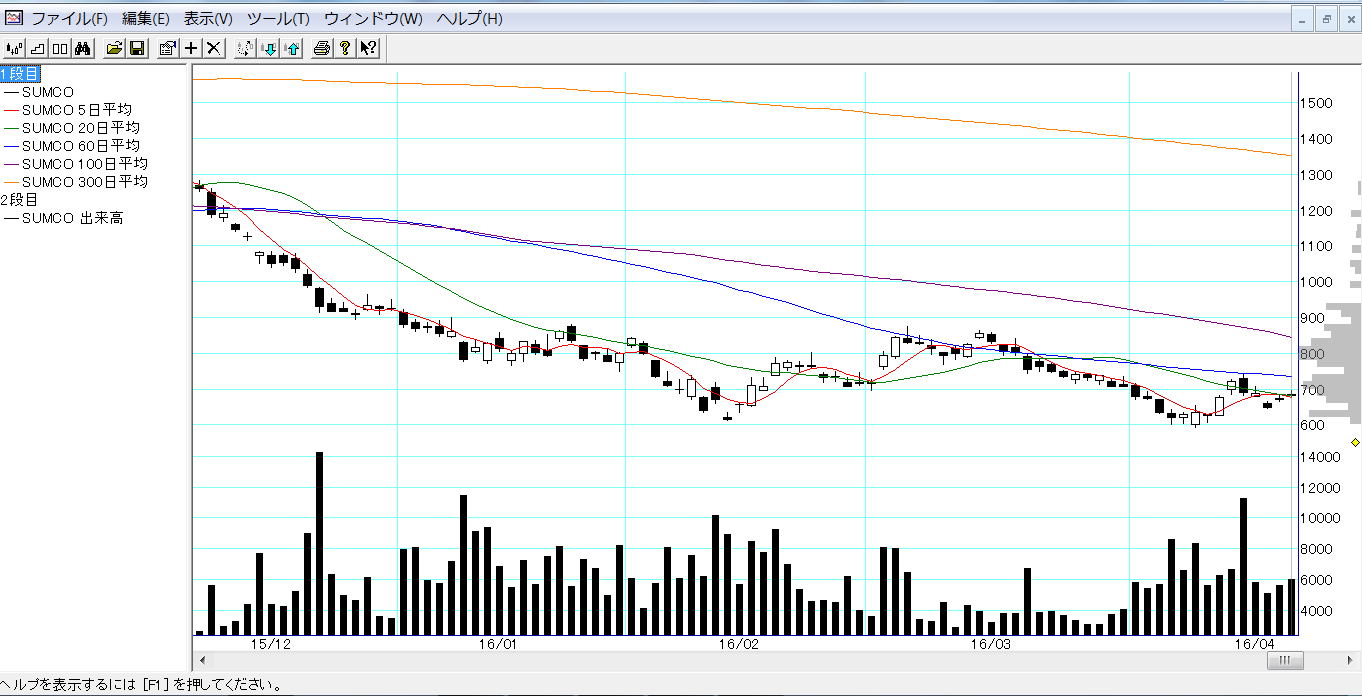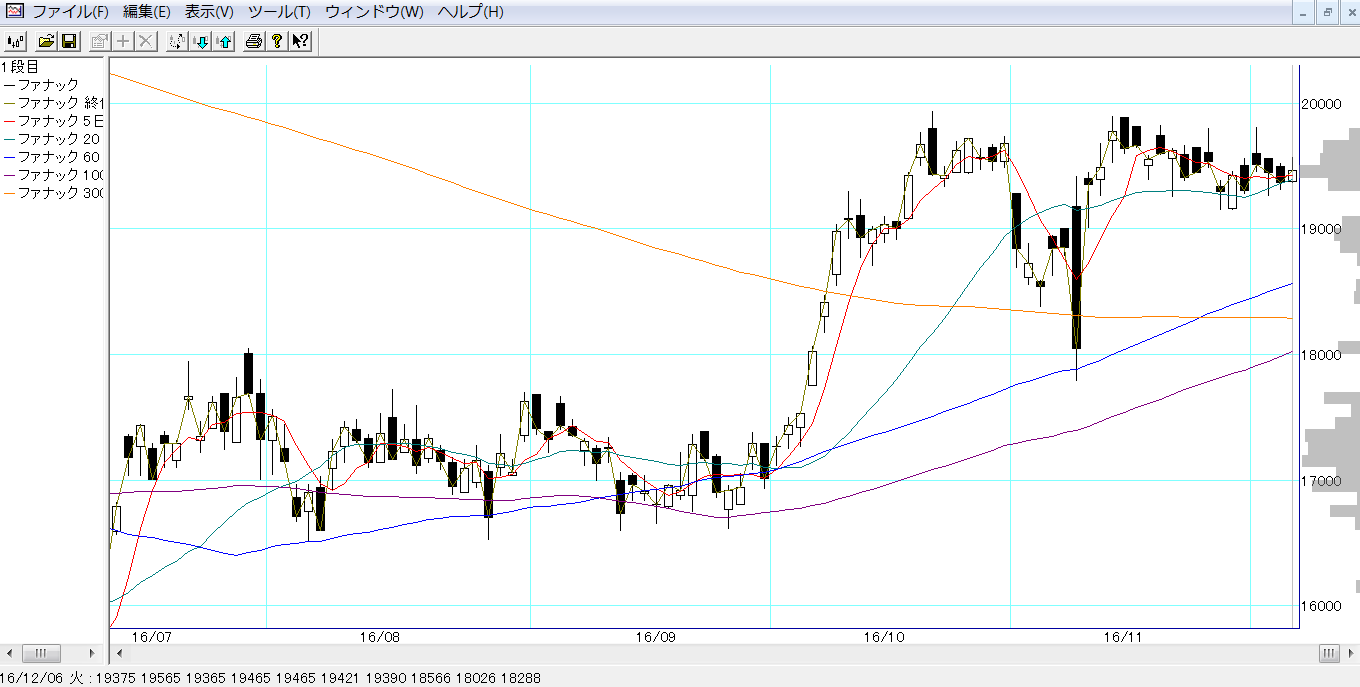設定前の準備
今回の記事では、「チャートギャラリー・スタンダード版」を、相場師朗先生が使っているものとまったく同じ設定にする方法をご紹介します。
「チャートギャラリー・スタンダード版」のインストールの方法は、CD-ROMパッケージに同梱の「インストール・操作ガイド」で詳しく紹介されていますので、ここでは省略します。
ソフトをインストール後に行う「銘柄登録」は以下の記事をご参照ください。以下の記事では、JPX400と日経225採用銘柄を一括で登録する方法をご紹介しています。
ソフトのインストール、そして銘柄登録を終えましたら、早速、「チャートギャラリー・スタンダード版」を相場師朗先生が使っているものとまったく同じ設定にして行きます。
移動平均線の期間を設定する
まずは「移動平均線の期間」の設定です。
- 5日移動平均線(変更なし)
- 10日移動平均線(20から10に変更)
- 30日移動平均線(60から30に変更)
- 50日移動平均線(100から50に変更)
- 100日移動平均線(300から100に変更)
私が「チャートギャラリー・スタンダード版」を購入したのはかなり前なので、デフォルト状態がどうだったかは詳しくは覚えていませんが、確か「5日移動平均線」と「25日移動平均線」が表示されていたと思います。
日産(7201)を例に挙げてご説明します。以下はデフォルト状態のチャートです。5日と25日移動平均線が表示されています。
「25日移動平均線」を「20日移動平均線」に変更する方法
次に「25日移動平均線」を「20日移動平均線」に変更します。
「日産自動車 25日移動平均」を右クリックして、「設定」を選択して、「銘柄選択」窓を表示させます。次に、「期間」の箇所に「20」を入力します。そして、最後に「OK」をクリックして完了です。
「60日」、「100日」、そして「300日」移動平均線を追加する方法
次に「60日移動平均線」、「100日移動平均線」、そして「300日移動平均線」を追加する方法をご紹介します。
「60日移動平均線」の追加は以下の手順で行えます。
①「1段目」直下の「日産自動車」と表示されている箇所を右クリックします。
②「追加」を左クリックします。
③「指標」で「移動平均」を選択します。そして、「期間」に「60」を入力します。最後に「OK」をクリックして完了です。
「100日移動平均線」と「300日移動平均線」も同様の手順で表示できます。
すべての移動平均線を追加したら、以下のようになっていると思います。
次に各移動平均線を上から「5」「20」「60」・・・と表示させます。
①下へ移動させたい移動平均線を右クリックします。
②別ウィンドウが現れますので「下へ(N)」を左クリックして、下へ移動させます。
移動が完了すると以下のようになります。
以上で「移動平均線の追加と期間の設定」は完了です。
移動平均線の色を変更する
相場師朗先生主宰の株塾では、各移動平均線の色を以下のように定めています。
- 5日移動平均線(赤)
- 20日移動平均線(緑)
- 60日移動平均線(青)
- 100日移動平均線(紫)
- 300日移動平均線(オレンジ)
5日移動平均線はデフォルトで赤に設定されていますので、変更する必要ありません。なので、それ以外の移動平均線の色を変更します。
20日移動平均線を例に挙げてご説明します。
①「20日移動平均線」を左クリックして別ウィンドウを表示させます。
②「設定」を右クリックします。
③「銘柄選択」ウィンドウで「色」を選択して、「色選択」を右クリックします。
④「Color」が表示されますので、緑を選択します。なお、緑は何種類かありますので、お好きな濃さを選択してください。私個人的には、濃い色を選択した方が識別しやすいです。
他の移動平均線も同様の手順で色変更してください。
2段目に「出来高」を追加する
次にチャートの下側に「出来高」を表示させる方法をご紹介します。
①「1段目」を右クリックして別ウィンドウを表示させて「追加」を左クリックします。
②「銘柄選択」ウィンドウにて「出来高(棒)」を選択します。最後に「OK」を左クリックして完了です。
そうすると以下のように表示されます。
以上で「出来高」の追加は完了です。
「値幅」を変更する方法(これは必要に応じて)
最後に、「値幅」を変更する方法をご紹介します。
SUMCO(3436)を例に挙げてご説明します。
デフォルトでの値幅は200円になっていますので、これを100円に変更します。
①「1段目」を右クリックして別ウィンドウを表示させ、「設定」を左クリックします。
②「段の設定」ウィンドウが表示されますので、「目盛幅固定(S)」にチェックを入れて数値を100にします。最後に「OK」をクリックします。
すると値幅が100円に変わります。こうすることで、キリのよい価格近辺での株価の動きがより分かりやすくなります。
ただし、弊害もあります。
値幅を100円に設定した状態で値嵩株のチャートを表示させると、以下のファナック(6954)の様に目盛間隔が狭くなりすぎて株価が見づらくなります。
この場合、「目盛幅固定(S)」のチェックを外すと、以下のようなデフォルト状態に戻ります。
以上ですべての設定は完了です。
※設定後、保存するのを忘れないようにしてください。
これであなたの「チャートギャラリー・スタンダード版」は、相場師朗先生が使っているものとまったく同じ仕様になりました。
あとは相場先生主宰の株塾に入会して「うねり取り手法」と「ショットガン投資法」を学び、習得した技術を実践に移すだけです!